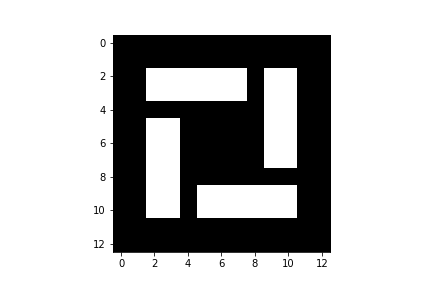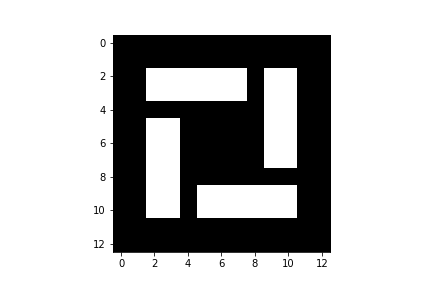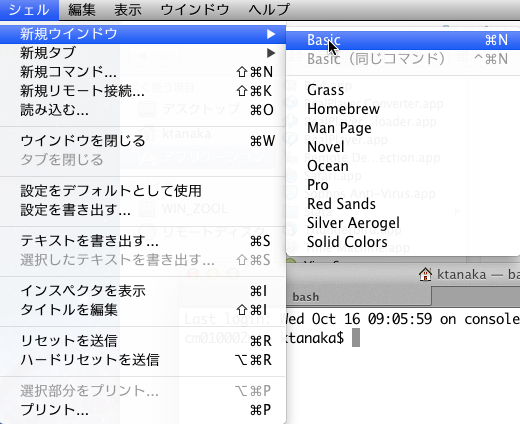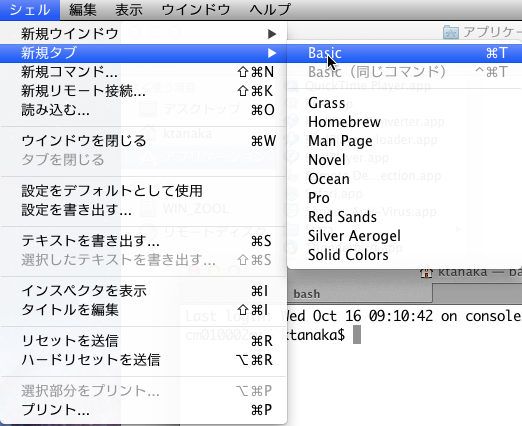ライフゲームの面白いパターンを作り出す初期データを書いてくれた人が何人かいました.ライフゲームのパターンに関しては,LifeWikiというサイトでいろいろなパターンがまとめられてるようだ.
f=[[1,1,0,1,0,1],
[1,0,0,1,1,0],
[1,0,1,0,1,1],
[1,0,1,0,1,0],
[0,0,1,1,0,1,],
[1,0,1,0,1,1]]
bebe = lifegame(f, 30)
i2a.plot.animation_show(bebe)

G = [[0,0,0,0,0,0,0,0,0,0,0,0,0],
[0,0,0,0,0,0,0,0,0,0,0,0,0],
[0,0,1,1,1,1,1,1,0,1,1,0,0],
[0,0,1,1,1,1,1,1,0,1,1,0,0],
[0,0,0,0,0,0,0,0,0,1,1,0,0],
[0,0,1,1,0,0,0,0,0,1,1,0,0],
[0,0,1,1,0,0,0,0,0,1,1,0,0],
[0,0,1,1,0,0,0,0,0,1,1,0,0],
[0,0,1,1,0,0,0,0,0,0,0,0,0],
[0,0,1,1,0,1,1,1,1,1,1,0,0],
[0,0,1,1,0,1,1,1,1,1,1,0,0],
[0,0,0,0,0,0,0,0,0,0,0,0,0],
[0,0,0,0,0,0,0,0,0,0,0,0,0]]
galaxy= lifegame(G, 50)
i2a.plot.animation_show(galaxy)
# 周期8の振動子で銀河と呼ばれている。